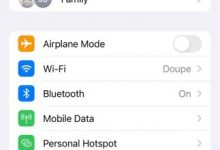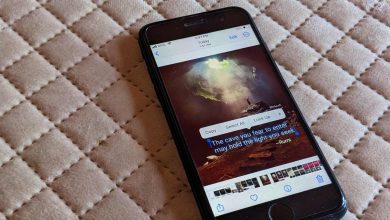تنمو Apple Pay باعتبارها وسيلة راحة في العالم الحديث. يتزايد عدد المنافذ التي تتيح لك الآن استخدام تقنية NFC في جهاز iPhone لدفع ثمن البضائع ، ويمكن القول إنها الطريقة الأسرع والأكثر أمانًا لإجراء معاملاتك (إلى جانب بطاقات الشرائح اللاسلكية).
لكن Apple Pay ليست مثالية ، وفي بعض الأحيان يمكن أن تتوقف عن العمل. هناك العديد من الأسباب المحتملة – لماذا يحدث هذا ، ونحن هنا لنأخذك من خلال بعض الحلول الأكثر شيوعًا (والأقل شيوعًا) لعدم نجاح Apple pay.
ذات صلة : كيفية إصلاح البيانات الخلوية التي لا تعمل على iPhone و iPad
هل تتداخل حافظة هاتفك؟
قد يبدو هذا اقتراحًا واضحًا ، ولكن يمكن أن تتداخل حالات الهاتف مع اتصالات NFC التي تعتمد عليها Apple Pay. يمكن أن تكون الحافظات المطاطية شديدة التحمل والمقاومة للصدمات التي تغلف هاتفك بالكامل سميكة جدًا في بعض الأحيان بحيث لا تعمل تقنية NFC. يمكن أن تكون الحالات التي تحتوي على عناصر معدنية أو مغناطيسية (مثل تلك التي تعلق على حوامل داخل السيارة) مشكلة أيضًا.

أفضل طريقة لاختبار ذلك هي بالطبع إخراج iPhone الخاص بك من أي حالة قد تكون لديك من أجله واختبار Apple Pay. إذا كان يعمل بهذه الطريقة ولكن ليس في الحالة ، فقد تحتاج إلى النظر في الحصول على حافظة هاتف جديدة.
قم بتسجيل الخروج ثم تسجيل الدخول مرة أخرى إلى حساب Apple الخاص بك
أبلغ بعض المستخدمين الذين حاولوا استخدام Apple Pay بين iPhone أو iWatch وقارئ NFC على جهاز Mac عن هذه المشكلة والحل. على الرغم من أنه تم الإبلاغ عن أنه يعمل عند استخدام Apple Pay مع جهاز Mac ، إلا أنه يستحق المحاولة أيضًا إذا كانت Apple Pay على هاتفك لا تعمل في المتاجر أو سيناريوهات أخرى.

الحل ببساطة هو تسجيل الخروج والعودة إلى حساب Apple الخاص بك.
على جهاز iPhone الخاص بك ، قم بذلك بالانتقال إلى “الإعدادات -> iTunes & App Store” ، ثم انقر فوق معرف Apple الخاص بك وقم بتسجيل الخروج. قم بتسجيل الدخول مرة أخرى.
إذا كنت تستخدم جهاز Mac ، فانقر على “قائمة Apple -> تفضيلات النظام -> iCloud -> تسجيل الخروج.” قم بتسجيل الدخول مرة أخرى.
تأكد من أن Apple Pay لم تنخفض
إذا كان Apple Pay لا يعمل ، فقد تفترض أن شيئًا ما لا يعمل على جهاز iPhone أو iPad ، ولكن هذا ليس هو الحال دائمًا. يمكن ببساطة أن تكون خدمة الويب التي تستخدمها Apple Pay على الواجهة الخلفية معطلة حاليًا. إذا كانت هذه هي الحالة ، فقد تحتاج فقط إلى الانتظار بضع دقائق حتى يتم نسخها احتياطيًا.

الخبر السار هو أنك لست عالقًا في التساؤل عما إذا كان هذا هو الحال بدون تأكيد. يمكنك إلقاء نظرة على موقع حالة نظام Apple لمعرفة ما إذا كانت هناك أي مشاكل في خدمة Apple Pay. إذا كان Apple Pay يعمل وفقًا لتلك الصفحة ، فيمكنك الانتقال إلى النصائح الأخرى هنا.
جرب استخدام قارئ مختلف
إذا كنت تحاول استخدام Apple Pay في أحد المتاجر ، فإننا نفترض أنك قمت بالفعل بالتحقق للتأكد من أن المتجر يدعم Apple Pay. حتى لو حدث ذلك ، فقد تواجه مشكلة في بعض المحطات. إذا كانت هذه هي الحالة ، فقد ترغب في التحقق لمعرفة ما إذا كان المتجر به محطة طرفية أخرى.

في حالة توفر العديد من المحطات الطرفية ، جربها. قد يكون الأمر ببساطة أن إحدى المحطات لا تعمل بشكل جيد مع Apple Pay. إذا كانت محطة أخرى تعمل من أجلك ، فضع ذلك في اعتبارك للمستقبل إذا كان متجرًا تتردد عليه كثيرًا.
حدد بطاقة يدويًا
من المحتمل أنه حتى إذا كانت محطة Apple Pay جاهزة للعمل مع هاتفك ، فإن قارئ NFC الخاص به لم يكتشف Apple Pay بشكل صحيح. إذا وجدت أن تثبيت هاتفك أمام المحطة لا يعمل ، فحاول تحديد بطاقة يدويًا.

للقيام بذلك ، انتقل إلى تطبيق Wallet ، ثم حدد البطاقة التي تريد استخدامها. ضع هاتفك بجوار القارئ. إذا نجح ذلك ، فاستخدم Touch ID أو Face ID عند مطالبتك بذلك ، ويجب أن تكتمل معاملتك.
أعد تشغيل iPhone الخاص بك
إذا لم يكن أي من الخيارات المذكورة أعلاه مناسبًا لك ، أو إذا كنت لا تستخدمه في متجر وتستخدمه لشراء شيء ما عبر الإنترنت ، فهناك بعض الخطوات الأخرى التي يمكنك تجربتها. أبسطها هو إعادة تشغيل هاتفك فقط.
غالبًا ما يفترض الناس أن مثل هذا الإصلاح البسيط لن ينجح أبدًا في الواقع. في الواقع ، يتم إعادة تعيين الكثير من الإحصائيات والقطع المختلفة من البيانات داخل هاتفك عند إعادة تشغيله. من المحتمل أن يكون أحدها يؤثر على Apple Pay ، لذا يجب أن تؤدي إعادة التشغيل إلى إصلاح ذلك.
اشحن جهاز iPhone الخاص بك

هناك طريقة أخرى تبدو بسيطة لإصلاح مشكلة Apple Pay التي لا تعمل وهي ببساطة شحن جهاز iPhone الخاص بك. كلما انخفضت طاقة البطارية ، زادت الميزات التي يتم إيقاف تشغيلها للمساعدة في الحفاظ على البطارية المتبقية. إذا انخفض إلى حوالي عشرة بالمائة ، فقد لا تعمل Apple Pay ، لذا اشحن جهازك قبل التسوق.
أعد إضافة بطاقتك
إذا كانت لديك بطاقة بها مشكلات باستمرار مع Apple Pay ، فقد ترغب في محاولة إزالتها وإعادة إضافتها إلى Apple Pay. هذا مفيد أيضًا إذا كنت قد تلقيت للتو بطاقة جديدة من شركة بطاقة الائتمان الخاصة بك ، حيث قد لا يتم دائمًا تسجيل التفاصيل المتغيرة تلقائيًا في Apple Pay.

للقيام بذلك ، افتح الإعدادات على هاتفك ، ثم انتقل إلى Wallet & Apple Pay. حدد البطاقة التي تريد إعادة إضافتها ، ثم انقر على “إزالة البطاقة”. ارجع إلى الإعدادات ، ثم Wallet و Apple Pay. حدد إضافة بطاقة ائتمان أو بطاقة خصم واتبع التعليمات لإضافة بطاقتك.
دائما اختر الائتمان
قد يبدو الأمر غريبًا ، ولكن في بعض الأحيان إذا اخترت الخصم كطريقة الدفع الخاصة بك في محطة الدفع ، فلن تعمل Apple Pay. حاول تحديد الائتمان ، حتى إذا كنت تستخدم بطاقة الخصم. قد يحل هذا المشكلة ويسمح لك بالدفع ببطاقة الخصم الخاصة بك دون أي مشكلة.
نأمل أن تكون إحدى الخطوات المذكورة أعلاه تجعل Apple Pay تبدأ في العمل من أجلك. إذا كان إصلاحًا أسرع ، فتأكد من وضعه في الاعتبار أو حتى كتابته للرجوع إليه في المستقبل.